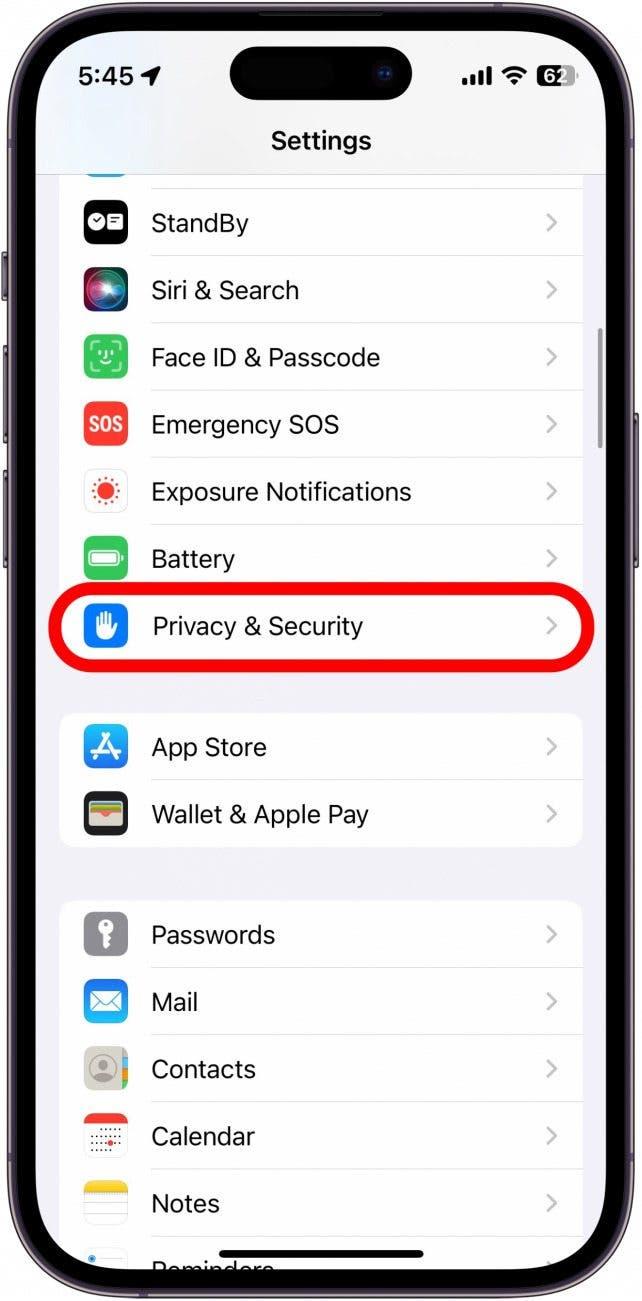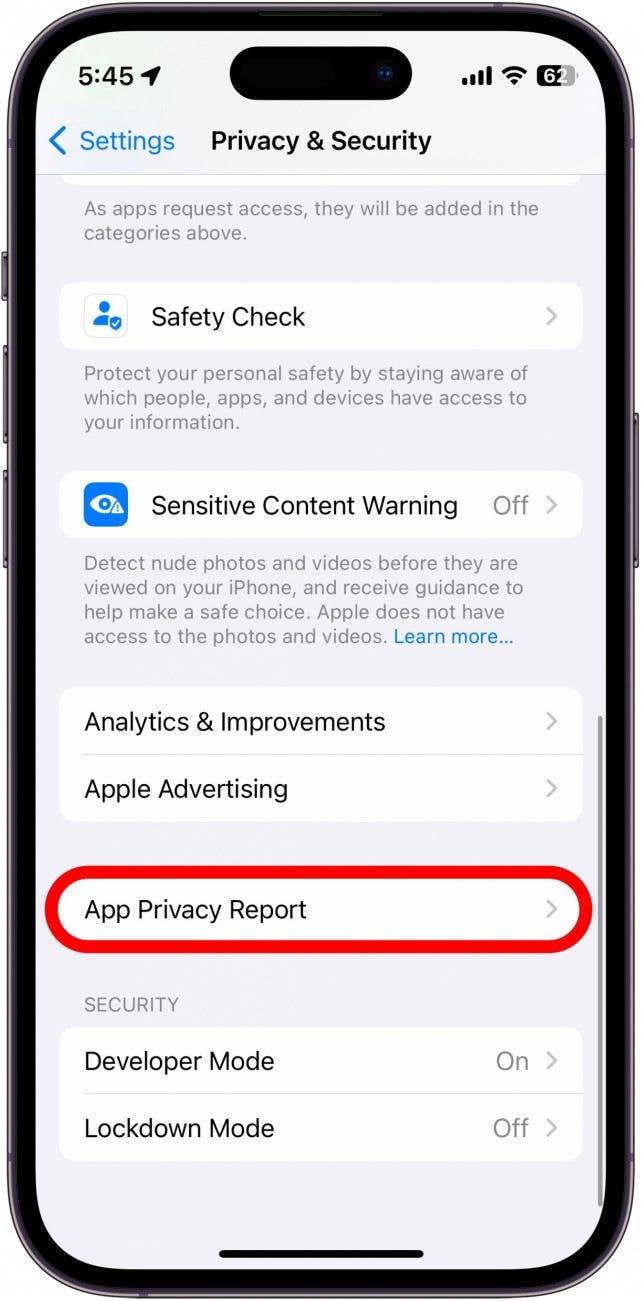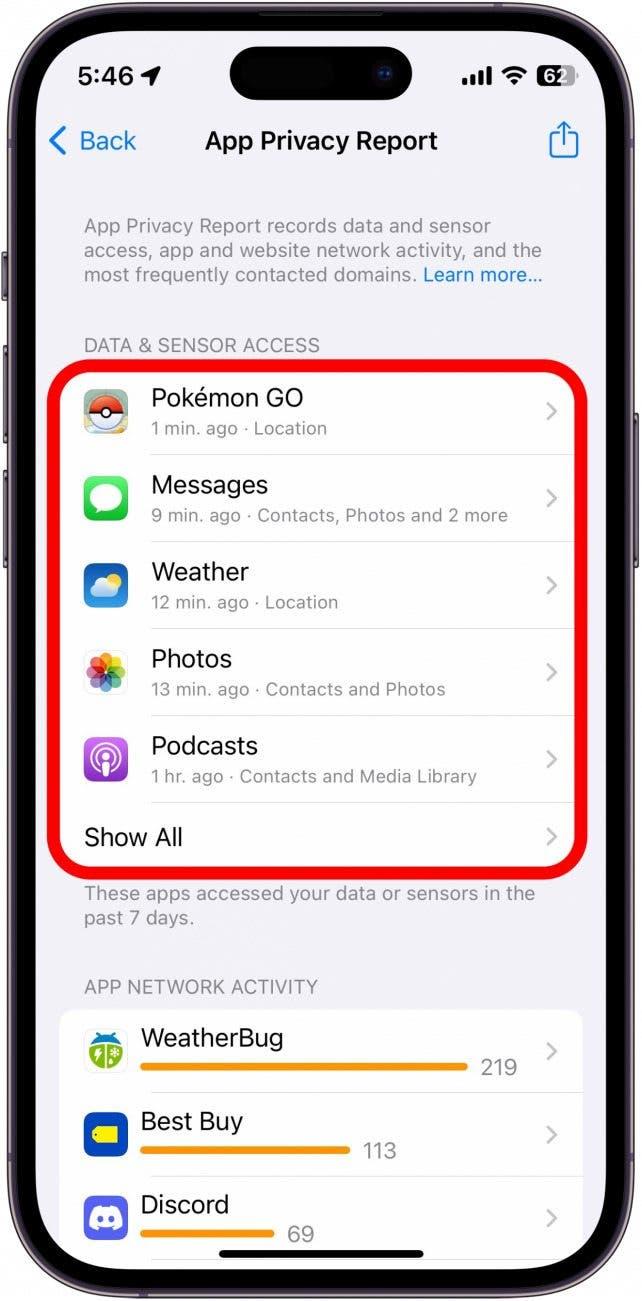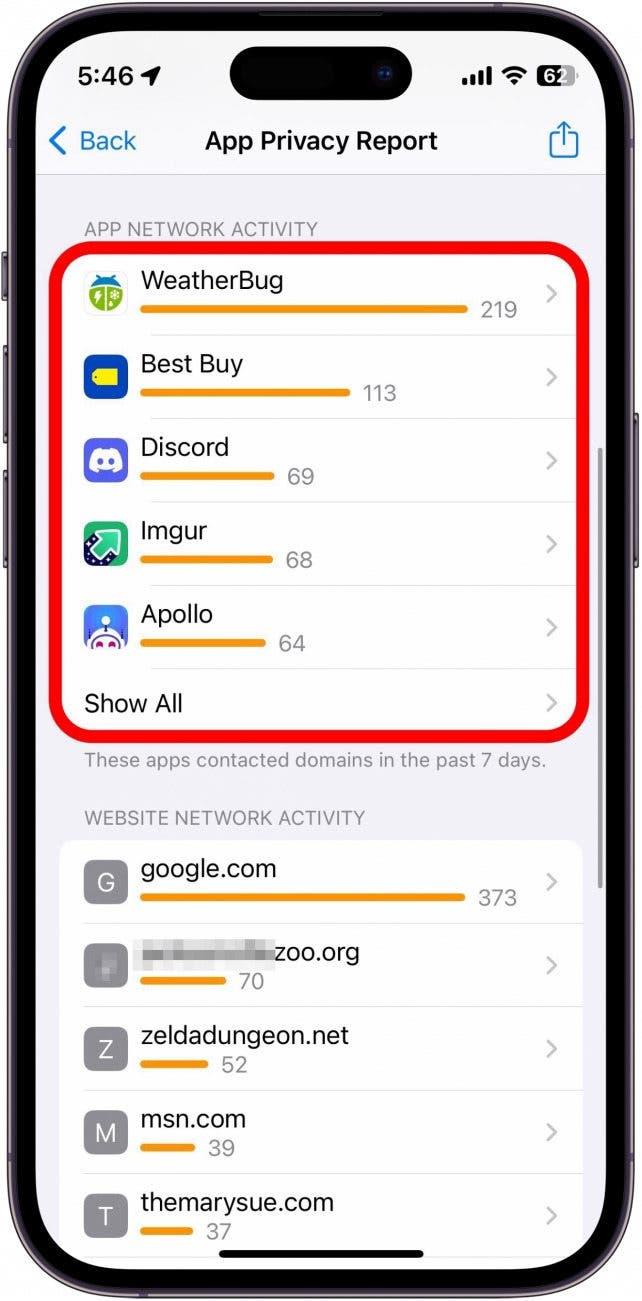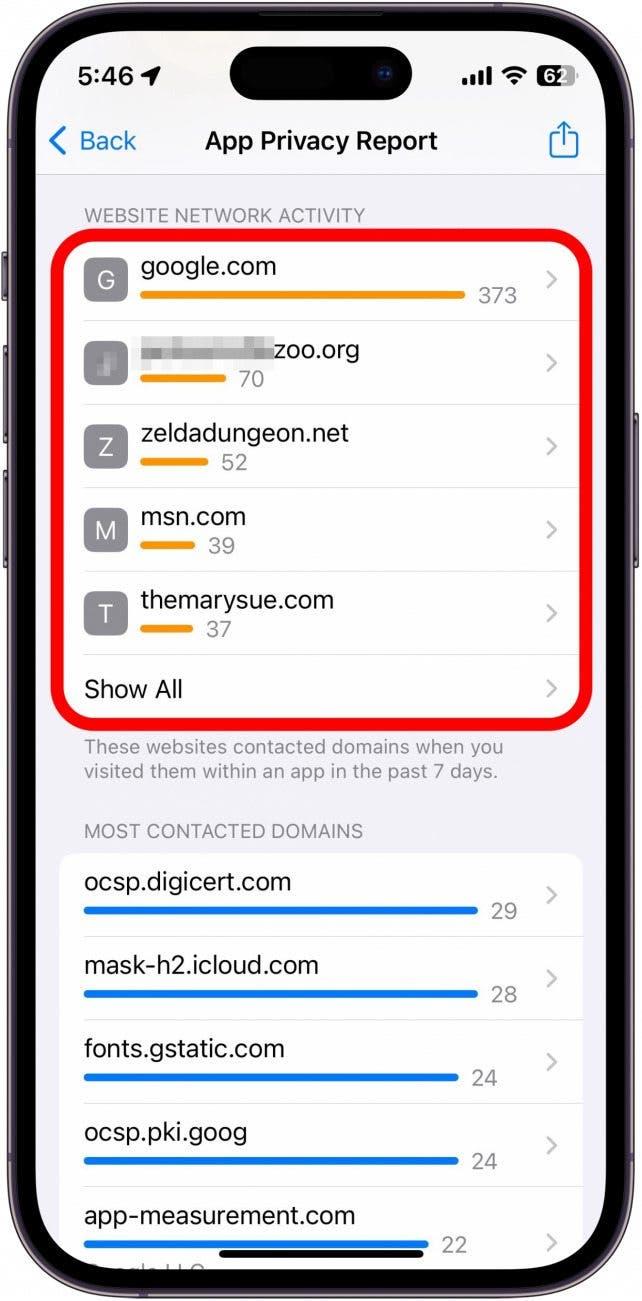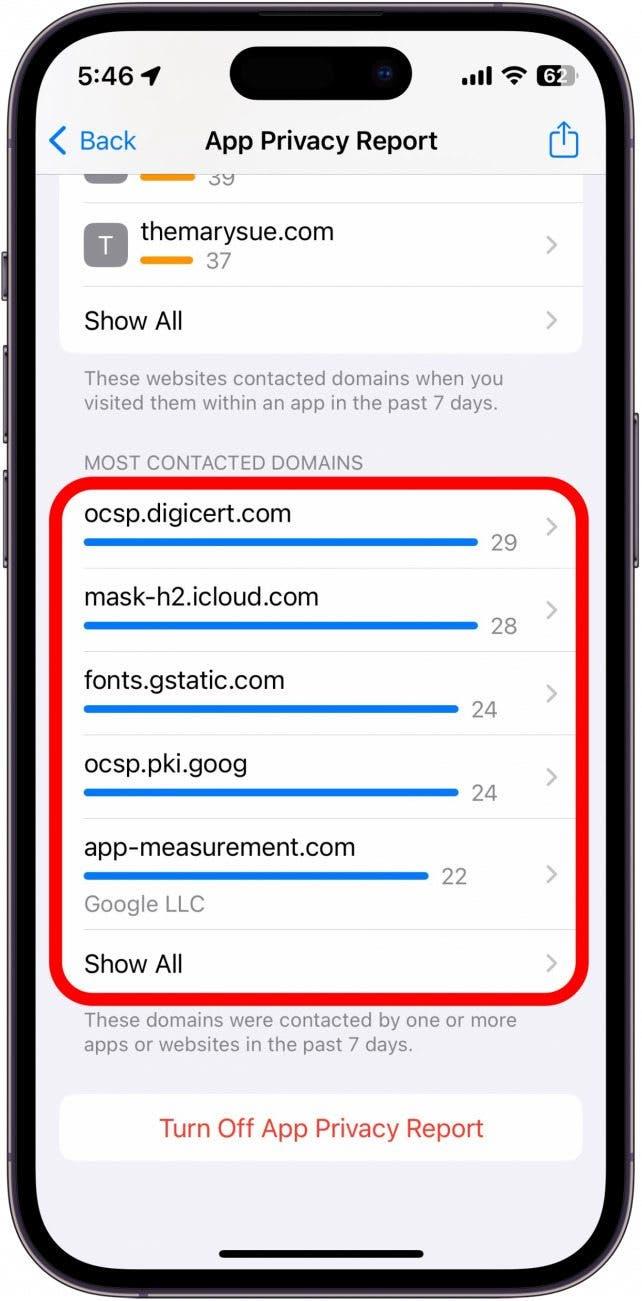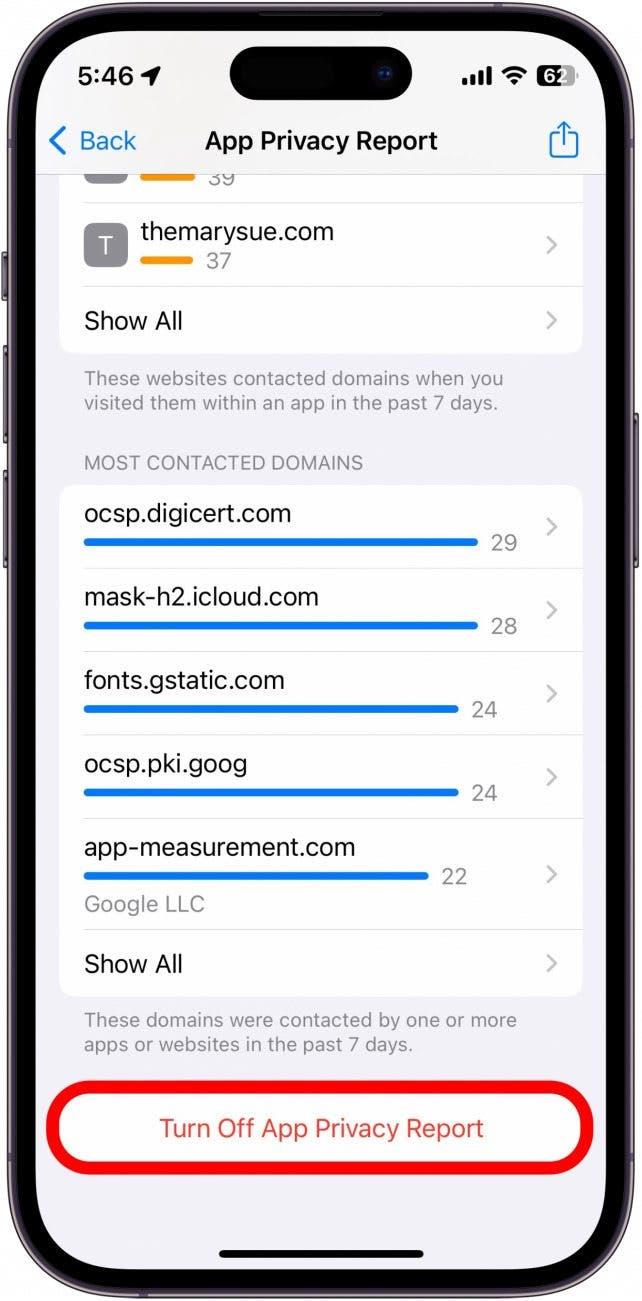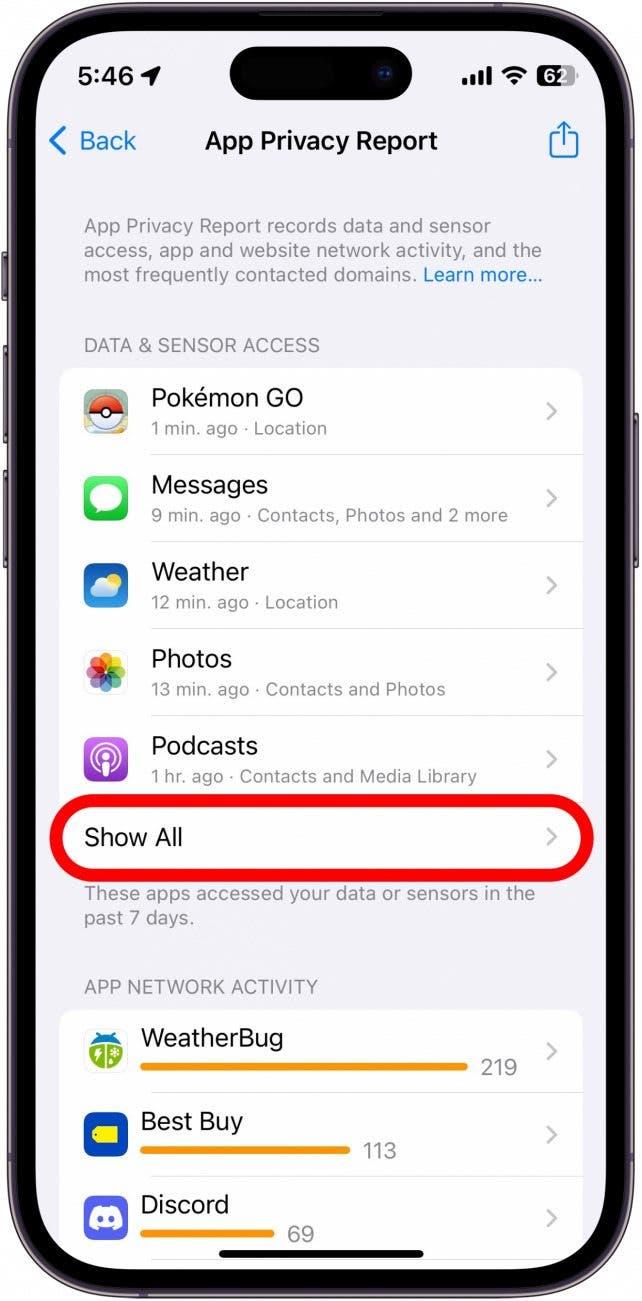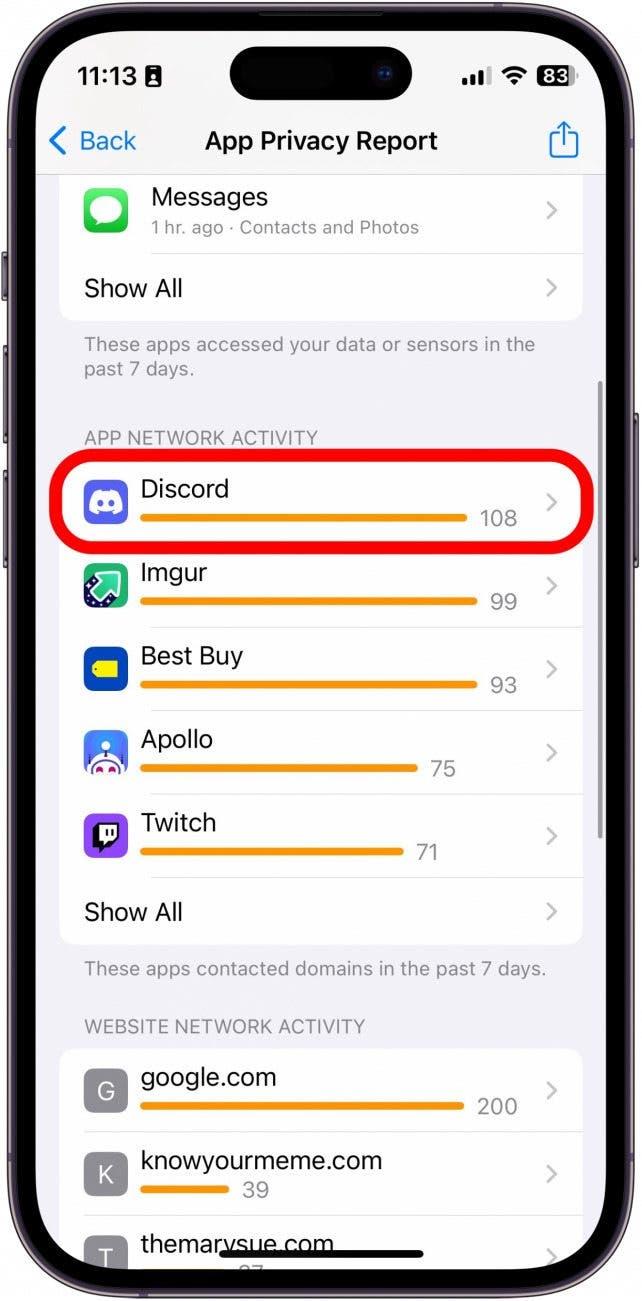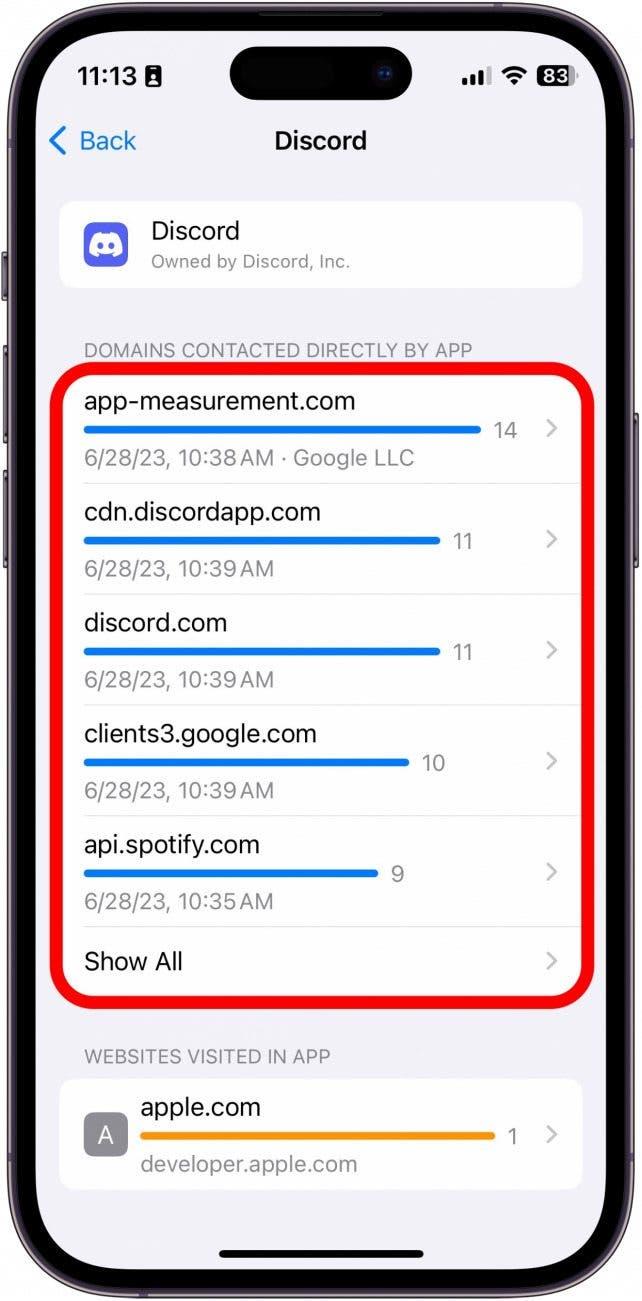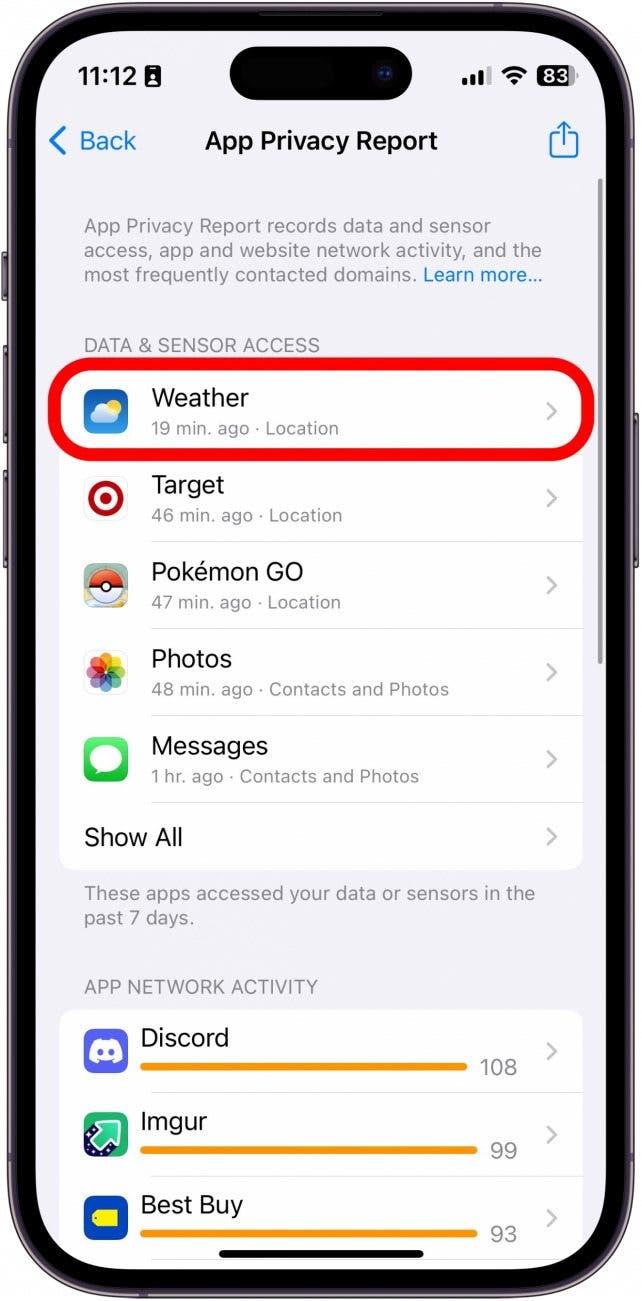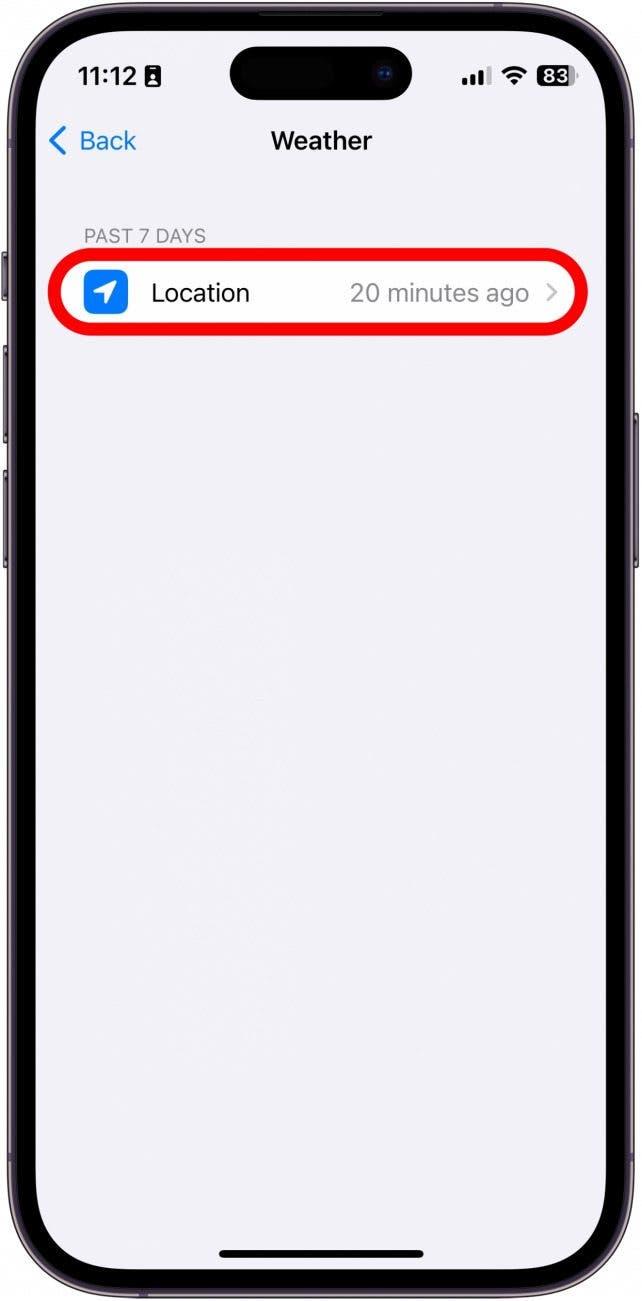Apple neemt privacy heel serieus als het om haar producten gaat. De iPhone en iPad vormen daarop geen uitzondering en bevatten nu zelfs een app-privacyrapport. Dit rapport laat u zien hoe bepaalde apps uw gegevens hebben gebruikt en toegang hebben gekregen tot bepaalde functies van het apparaat.
Waarom u deze tip leuk zult vinden
- Controleer welk type gegevens uw apps hebben gebruikt.
- Bekijk welke apps of websites het meest opdringerig zijn.
Hoe u het privacyrapport van uw iOS app kunt bekijken
Deze tip werkt op iPhones met iOS 16 en iPads met iPadOS 16.
Toegang tot het Privacyrapport op uw iPhone is verrassend eenvoudig. Voor meer iPhone beveiliging en privacy advies, kunt u zich aanmelden voor onze gratis Tip van de Dag-nieuwsbrief. Zo controleert u het Privacyrapport van de app:
- Open de app Instellingen en tik op Privacy & Beveiliging.

- Scroll naar beneden en tik op Privacyrapport app.

- Als dit de eerste keer is dat u dit scherm opent, ziet u misschien een optie om App Privacy Rapport in te schakelen. Als deze functie al is ingeschakeld, ziet u een lijst met apps die de afgelopen week toegang hebben gehad tot uw gegevens of sensoren.

- Onder dat gedeelte vindt u App Network Activity (Netwerkactiviteit van apps). Dit zijn apps die de afgelopen week contact hebben opgenomen met domeinen.

- Vervolgens is er Website Netwerk Activiteit. Dit zijn websites die u de afgelopen week hebt bezocht en die contact hebben opgenomen met domeinen.

- Dan de Domeinen met het meeste contact, dit zijn domeinen waarmee uw apps of vaak bezochte websites contact hebben opgenomen.

- Onderaan staat een optie om Privacyrapport van apps uit te schakelen.

- Onder elke sectie kunt u op Toon alles tikken om meer apps, websites, domeinen, enz. te zien.

- U kunt ook op een app of domein op dit scherm tikken om er extra informatie over te zien.

- Als ik bijvoorbeeld op Discord tik, zie ik een lijst met domeinen waarmee deze app contact heeft opgenomen. Als u in de vorige stap op een domein tikt in plaats van op een app, ziet u een lijst met apps die contact hebben opgenomen met dat domein.

- Als u onder Data & Sensor Access op een app tikt, kunt u precies zien wat voor gegevens die app verzamelt.

- Ik kan bijvoorbeeld zien dat de Weer-app 20 minuten geleden toegang heeft gekregen tot mijn locatie.

Dat is het iOS App Privacy Rapport. U kunt dit rapport op elk gewenst moment op uw iPhone of iPad openen om de meest actuele gegevens te krijgen. Bekijk vervolgens deze tip om te zien wat voor gegevens apps van u verzamelen voordat u ze installeert.